
लिब्रे ऑफिस को जानना - ट्यूटोरियल 03: लिब्रे ऑफिस राइटर का परिचय
इस में नई और तीसरी किस्त प्रकाशनों की श्रृंखला के नाम से जाना जाता है लिब्रे ऑफिस को जानना, वर्तमान के बारे में थोड़ा और विस्तार से जानने के लिए समर्पित स्थिर संस्करण (अभी भी) से लिब्रे ऑफिस ऑफिस सुइट, हम उस एप्लिकेशन पर ध्यान केंद्रित करेंगे जिसे जाना जाता है लिब्रे ऑफिस राइटर.
और जैसा कि बहुत से लोग पहले से ही जानते हैं, लिबर ऑफिस राइटर होने के लिए बनाया गया एप्लिकेशन है पाठ प्रोसेसर समान। और, इसलिए, शैली में एक नया टेक्स्ट दस्तावेज़ शुरू करने का आदर्श एमएस वर्ड. तो, आगे हम देखेंगे कि ग्राफिकल इंटरफ़ेस और तकनीकी विशेषताओं के संदर्भ में यह संस्करण हमें फिर से क्या लाता है।

लिब्रे ऑफिस को जानना - ट्यूटोरियल 02: लिब्रे ऑफिस ऐप्स का परिचय
और हमेशा की तरह, आज के विषय में पूरी तरह से प्रवेश करने से पहले तीसरी किस्त कहा जाता है इस श्रृंखला के "लिब्रे ऑफिस को जानना - ट्यूटोरियल 03", हम रुचि रखने वालों के लिए कुछ के लिए निम्नलिखित लिंक छोड़ेंगे: पिछले संबंधित पोस्ट. ताकि वे इस प्रकाशन को पढ़ने के बाद, यदि आवश्यक हो, आसानी से खोज सकें:


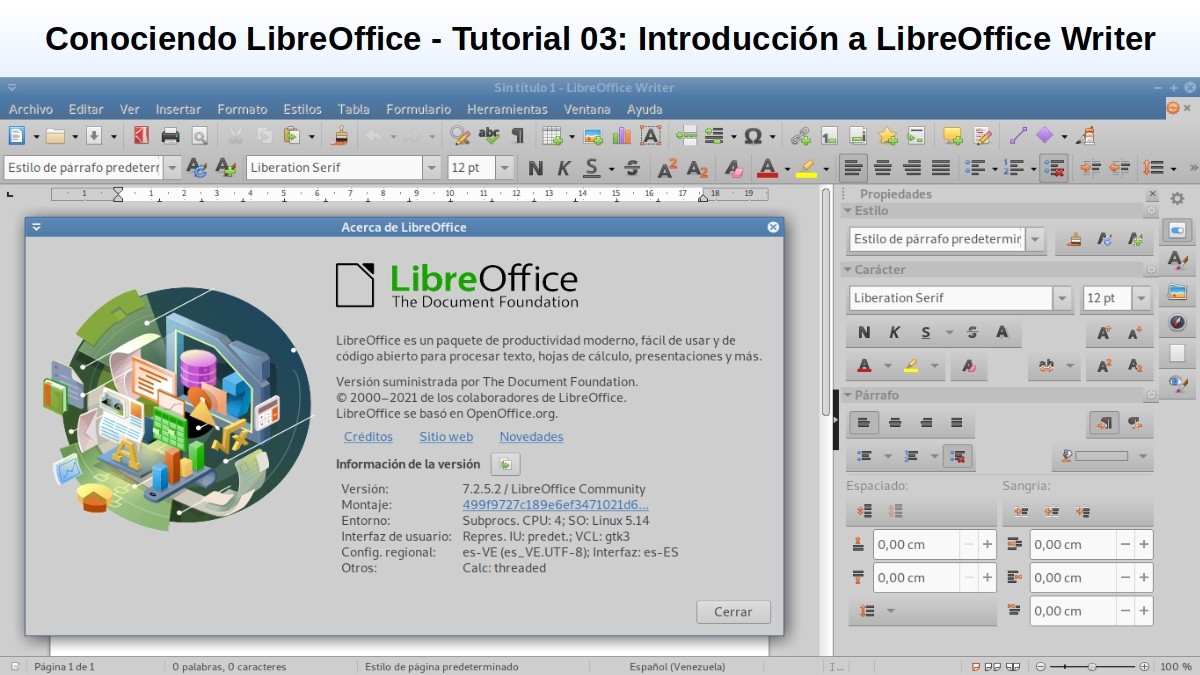
लिब्रे ऑफिस राइटर: वर्ड प्रोसेसर को जानना
लिब्रे ऑफिस राइटर क्या है?
उन लोगों के लिए जो कुछ भी नहीं जानते हैं या बहुत कम जानते हैं लिब्रे ऑफिस राइटर यह संक्षेप में याद रखने योग्य है कि यह है, एक सुविधा संपन्न उपकरण पत्र, किताबें, रिपोर्ट, समाचार पत्र, ब्रोशर उत्पन्न करने के लिए और अन्य दस्तावेज। ए टेक्स्ट ऐप, जहां इसके अलावा, आप कर सकते हैं ग्राफिक्स और ऑब्जेक्ट डालें अन्य लिब्रे ऑफिस टूल्स और अन्य से, जीएनयू/लिनक्स के मूल निवासी.
इसके अलावा, यह करने की क्षमता है HTML, XHTML, XML, PDF और EPUB स्वरूपों में फ़ाइलें निर्यात करें; या उन्हें बचाने के लिए कई प्रारूपों में, जिनमें से कई शामिल हैं माइक्रोसॉफ्ट वर्ड फ़ाइल संस्करण. और कई अन्य बातों के अलावा, आप अपने ईमेल क्लाइंट से जुड़ सकते हैं GNU / Linux ऑपरेटिंग सिस्टम.
विज़ुअल इंटरफ़ेस और ऐप डिज़ाइन
जैसा कि निम्न छवि में देखा जा सकता है, यह वर्तमान है लिब्रे ऑफिस राइटर का विजुअल इंटरफेस, जैसे ही यह शुरू होता है:
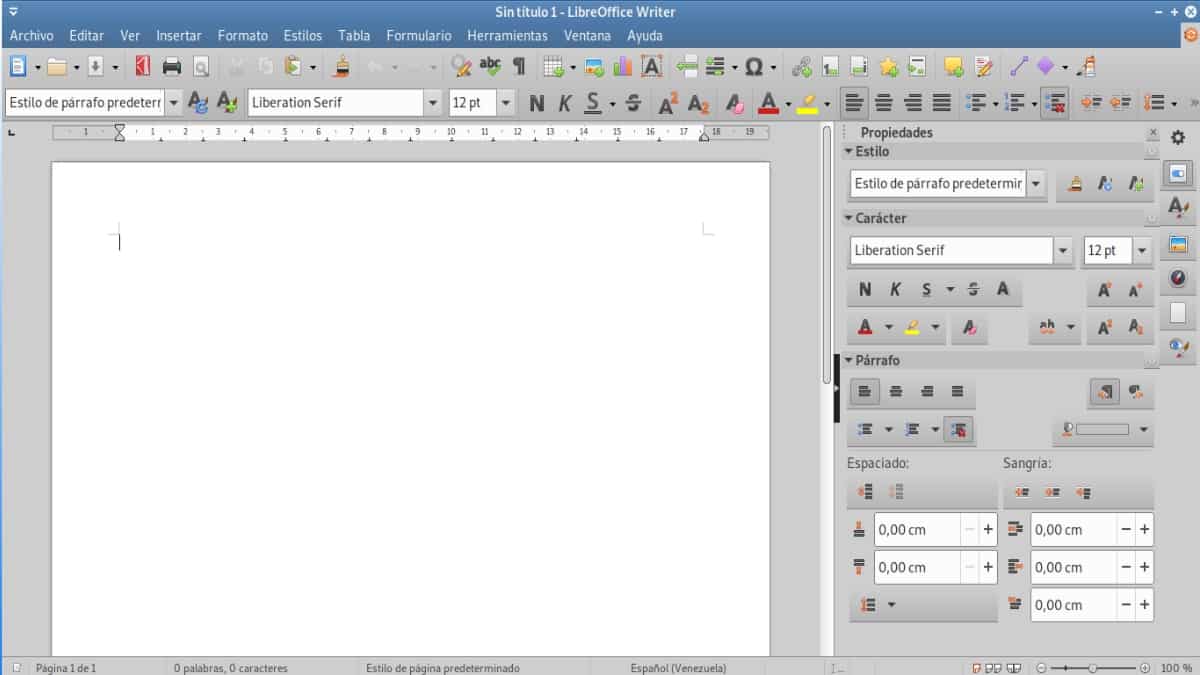
इसमें आप देख सकते हैं, के ठीक नीचे शीर्षक बार खिड़की से, की पट्टी मेनू, और फिर उपकरण पट्टी जो डिफ़ॉल्ट रूप से आते हैं। जबकि, लगभग पूरे मध्य भाग और बाएँ भाग पर कब्जा कर लिया है उपयोगकर्ता कार्यक्षेत्र, यानी शीट या दस्तावेज़ जिस पर काम किया जाना है।
अंत में, दाईं ओर, वहाँ है साइडबार जो कई डिस्प्ले करने योग्य विकल्पों के साथ आता है। और खिड़की के अंत में, हमेशा की तरह नीचे, पारंपरिक है स्थिति पट्टी.

शीर्षक टाईटल
यह बार, हमेशा की तरह, वर्तमान में प्रबंधित दस्तावेज़ का फ़ाइल नाम दिखाता है। यदि उक्त दस्तावेज़ का अभी तक कोई नाम नहीं है, तो यह "अनटाइटल्ड एक्स" के रूप में दिखाई देगा, जहां एक्स 1 (एक) से शुरू होने वाली किसी भी संख्या का प्रतिनिधित्व करता है। चूंकि, बिना शीर्षक वाले दस्तावेज़ों को उनके बनाए जाने के क्रम में सूचीबद्ध किया जाता है, ताकि बाद में उन्हें कस्टम नाम न दिए जाने की स्थिति में आसानी से सहेजा जा सके।

मेनू पट्टी
इस बार में वर्तमान में 11 मेनू हैं (फाइल, एडिट, व्यू, इंसर्ट, फॉर्मेट, स्टाइल, टेबल, फॉर्म, टूल्स, विंडो और हेल्प)। और इनमें से प्रत्येक मेनू में, कुछ सबमेनू प्रदर्शित होते हैं जो निष्पादित होते हैं आदेश जो सीधे कार्रवाई का कारण बनते हैं (उदाहरण: Cअसत्य o फ़ाइल मेनू में सहेजें), संवाद खोलने वाले आदेश (उदाहरण: संपादन मेनू में विशेष ढूंढें या चिपकाएं), और अधिक सबमेनू खोलने वाले आदेश (उदाहरण: दृश्य मेनू में टूलबार और स्केल)।

टूलबार
यह बार उपयोगकर्ताओं को कुछ आदेशों या विकल्पों को अधिक तेज़ी से खोजने में मदद करने के लिए डिज़ाइन किया गया है, जिनकी अक्सर कुछ क्रियाओं या कार्यों को पूरा करने के लिए आवश्यकता होती है। इसे प्राप्त करने के लिए, यह मेन्यू बार के सबमेनस में टेक्स्ट के साथ उपलब्ध कुछ क्रियाओं को चिह्नांकित करता है। उदाहरण के लिए, अक्षरों को बोल्ड, इटैलिक या रेखांकित करना, या किसी दस्तावेज़ को सहेजना, प्रिंट करना या निर्यात करना, कई अन्य के बीच में। हालाँकि, टूल मेनू, कस्टमाइज़ विकल्प, टूलबार टैब के माध्यम से, आप लिब्रे ऑफिस राइटर के विज़ुअल इंटरफ़ेस के इस पूरे अनुभाग को प्रबंधित कर सकते हैं।

उपयोगकर्ता कार्यक्षेत्र
कहा गया क्षेत्र उपयोगकर्ता के लिए दस्तावेज़ की सामग्री पर काम करना शुरू करने के लिए व्यवस्थित है, या तो किसी भी प्रकार की टेक्स्ट सामग्री, छवियों या ग्राफिक्स को लिखने, कॉपी करने, चिपकाने, डालने और हटाने के द्वारा।

साइडबार
बार ने कहा, इसमें पांच पृष्ठों डिफ़ॉल्ट, कहा जाता है: गुण, पृष्ठ, शैलियाँ, गैलेरएड y निवल परिसंपत्ति मूल्यegador. और हर इनमें से एक, इसे साइडबार सेटिंग्स आइकन (इसके ऊपरी दाएं कोने में स्थित नट के रूप में) पर क्लिक करके खोला जा सकता है। हालाँकि, वहाँ भी हैं 2 और उपलब्ध और अतिरिक्त, जिसे किसी भी समय सक्षम किया जा सकता है, और कहा जाता है: परिवर्तन प्रबंधित करें y डिज़ाइन. इसके अतिरिक्त, प्रत्येक पृष्ठ में एक शीर्षक पट्टी और एक या अधिक सामग्री फलक (टूलबार और संवाद का संयोजन) होते हैं।

स्टेटस बार
बार ने कहा, दस्तावेज़ के बारे में जानकारी प्रदान करता है, जैसे पृष्ठों की संख्या और शब्दों और वर्णों की संख्या)। और इसके अलावा, यह आसान तंत्र प्रदान करता है दस्तावेज़ की कुछ विशेषताओं को शीघ्रता से प्रबंधित करने के लिए। जैसे पृष्ठ शैली और दस्तावेज़ सामग्री की डिफ़ॉल्ट भाषा; दूसरों के बीच, जैसे स्क्रीन पर दस्तावेज़ प्रदर्शित करने के लिए स्केल फैक्टर।
लिब्रे ऑफिस राइटर सीरीज 7 के बारे में अधिक जानकारी
यदि आप अभी भी में हैं लिब्रे ऑफिस संस्करण 6, और आप कोशिश करना चाहते हैं संस्करण 7, हम आपको इसका अनुसरण करके इसे आज़माने के लिए आमंत्रित करते हैं अगली प्रक्रिया आपके बारे में ग्नू / लिनक्स. या अगर आप सिर्फ पढ़कर उसे जानना चाहते हैं, तो क्लिक करें यहां.

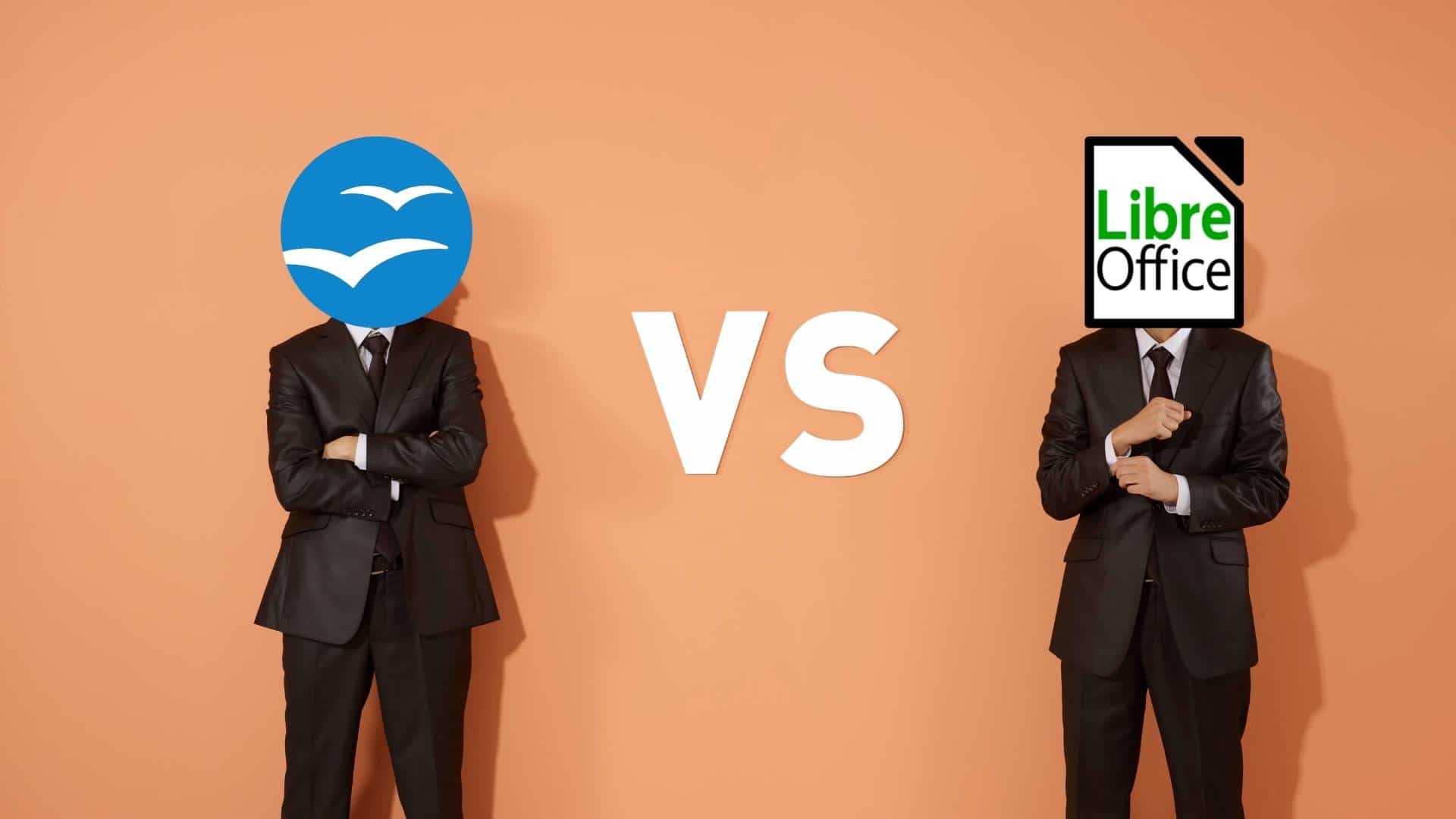

सारांश
संक्षेप में की इस तीसरी किस्त में लिब्रे ऑफिस को जानना, और उस बारे में लिब्रे ऑफिस राइटर, हम महान से मिलने और उनकी सराहना करने में सक्षम हैं परिवर्तन और समाचार जो इसके लिए लागू किया गया है, इसके वर्तमान में स्थिर संस्करण (अभी भी). इसकी क्षमताओं को बढ़ाने के लिए, इसकी उपयोगिता में सुधार करने और इस पर उपयोगकर्ता अनुभव में सुधार करने के लिए।
हम आशा करते हैं कि यह प्रकाशन संपूर्ण के लिए बहुत उपयोगी है «Comunidad de Software Libre, Código Abierto y GNU/Linux». और इस पर नीचे टिप्पणी करना न भूलें, और इसे अपनी पसंदीदा वेबसाइटों, चैनलों, समूहों या सामाजिक नेटवर्क या संदेश प्रणाली के समुदायों पर दूसरों के साथ साझा करें। अंत में, हमारे होम पेज पर जाएँ «DesdeLinux» अधिक समाचारों का पता लगाने के लिए, और हमारे आधिकारिक चैनल से जुड़ें का टेलीग्राम DesdeLinux, पश्चिम समूह विषय पर अधिक जानकारी के लिए।
पहले पैराग्राफ में, आप कहते हैं कि स्थिर संस्करण ताजा है, यह सही नहीं है, स्थिर संस्करण स्थिर संस्करण है, ताजा संस्करण नवीनतम संस्करण है, जो अभी तक स्थिर संस्करण के रूप में डिबग नहीं किया गया है। किसी भी मामले में, ऐसा लगता है कि उन नामों को अब डाउनलोड पृष्ठ पर संदर्भित नहीं किया गया है ...
नमस्ते, जॉन। आपकी टिप्पणी और पाठ में त्रुटि के बारे में चेतावनी के लिए धन्यवाद।